Google+との連携ツールとして以前、紹介したワードプレスの公式プラグイン「Jetpack」ですがアクセス解析ツールとしても優れた機能を持っているので今回、その機能を紹介していきます。
私の思うにJetpackのメインの機能はアクセス解析機能だと思っています。
アクセス解析機能
このアクセス解析機能ですが、Jetpackをインストール・有効化することによって自動的に設定されています。
特に追加設定は必要ではありません。
ただ、データはJetpackをインストールした日からの累積になるのでインストールする以前のデータは反映されません。
なのでサイト構築初期に設定しておいた方がいいと思います。
インストールを行うとダッシュボードに「サイト統計情報」が表示され、おおむね2週間位のアクセス推移と人気記事、人気キーワードが表示されるようになります。
また、インストールすると管理画面のメニューに「Jetpack」が表示されるようになります。
今回はそのメニュー内にあるサイト統計情報の内容を説明していきます。
サイト統計情報の機能
Jetpackのサイト統計情報の機能ですが、
日々、週、月毎の推移確認
Days,Weeks,Monthsのタグをクリックすることによって、各期間のアクセス推移を見ることが出来ます。
追記(2014.9.26)
アクセス推移表の部分にマウスを載せることによって、その日のviews数と投稿した記事名が掲載されます。
また、クリックを行うと対象日のアクセス詳細が出てきます。
生データを載せておきます。
検索エンジンは、やはりGoogleが多いですね。
Referrers
どの検索エンジン経由でサイトが検索・クリックされているのかが判ります。
SEOが有効に働いているかどうかのチェックにもなります。
Summariesをクリックする事によって過去のデータを見ることが出来ます。
Top Posts & Pages
よく読まれているページを上から順に表示しています。
other posts をクリックすると、よく読まれている記事の一覧が表示されます。
これを見ることによって、読まれている記事とあまり読まれていない記事が判るので今後の対策につながります。
Search Engine Terms
どのキーワードで検索されているのかを表示しています。
Referrersと合わせてチェックしておくべき項目です。
Summariesをクリックすると週単位、月単位、半年単位、年単位、Jetpack導入時、其々のデータを確認する事が出来ます。
Clicks
このサイトからのリンクでどこに移動しているのかを表示しています。
Summariesをクリックする事で週単位、月単位、半年単位、年単位、Jetpack導入時等、過去のデータを確認する事が出来ます。
Subscriptions
BlogやCommentsからのFollowersの数を表示しています。
wordpress.comからの数を見ているのではないかと思います。(ここは不確定情報です)
まとめ
「Jetpack」のサイト統計情報ですが、生データがワードプレスの管理画面で簡単に見れるので他の管理ツールを使うことなく、チェックできるのと、記事投稿のついでに見れるのが良い所だと思います。
また、「Jetpack」自体にはサイト統計情報以外にも以前、紹介したGoogle+との連携ツールや他のSNSとの連携も可能です。
インストールの方法も掲載しているのでチェックしておいて下さい。
WordPress.comの公式ツールでもあるので是非、サイト構築の際にはインストールしておきたいツールです。
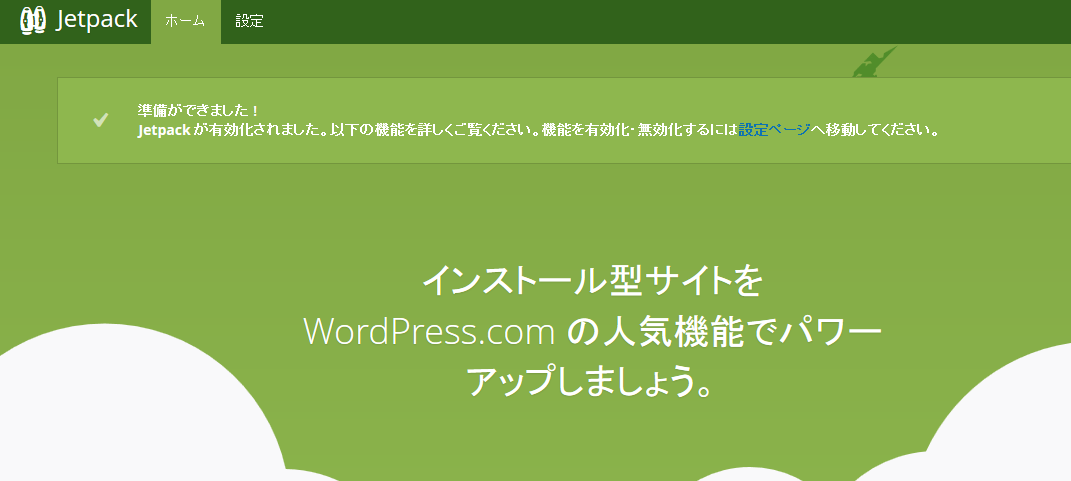
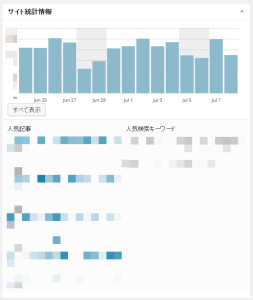
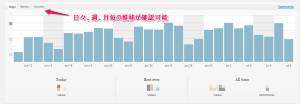
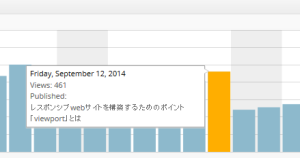
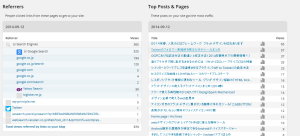
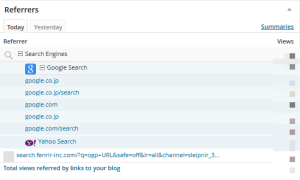
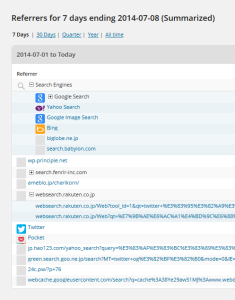
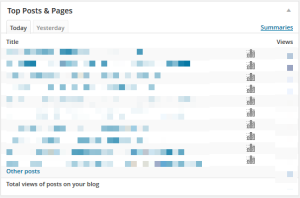
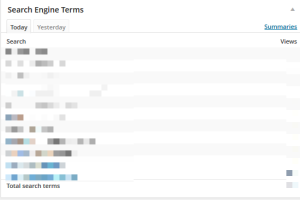

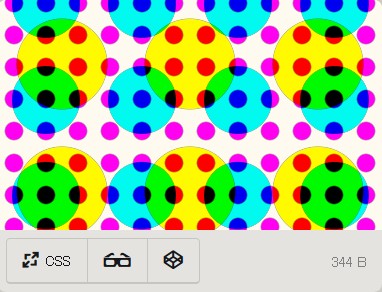

コメント